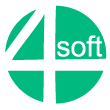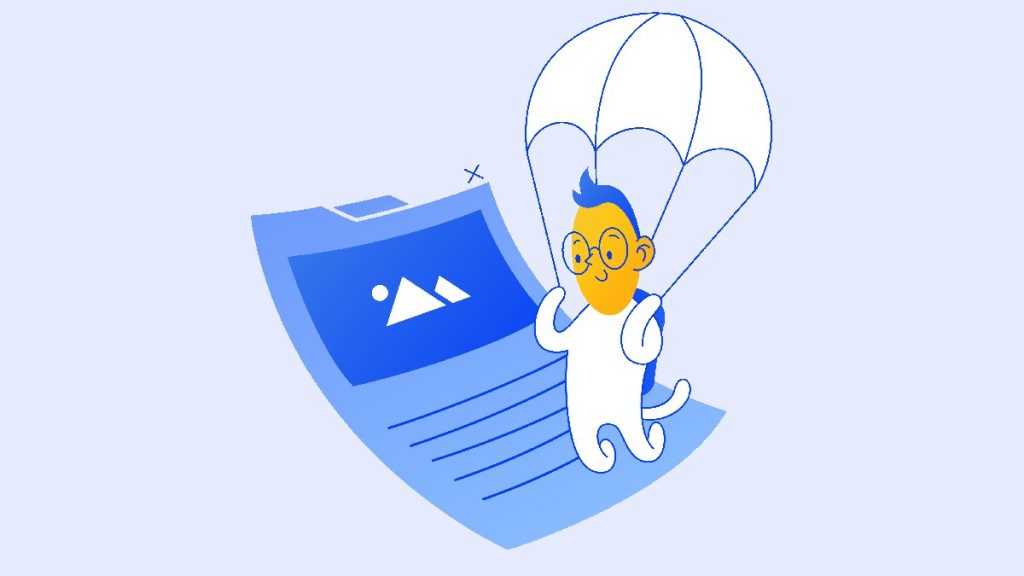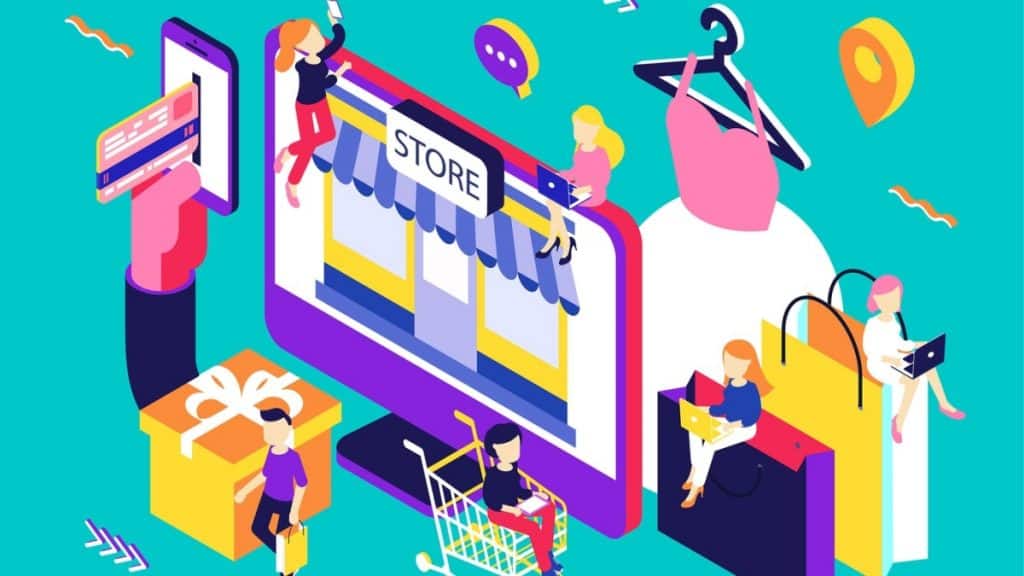Ya os hablamos de como instalar WordPress en un servidor, pero ahí no termina el asunto. Porque si tenemos intención de hacer cambios y modificaciones será necesario disponer de un ambiente controlado. Por eso hoy os contamos como crear un entorno de pruebas para WordPress.
Con el mencionando entorno de pruebas podremos realizar las modificaciones y las pruebas que queramos sin necesidad de que repercutan en la página web original y lejos de usuarios que puedan apreciarlo. Algunos de los beneficios que se consiguen con este ambiente de pruebas son:
- Se podrá desarrollar la página web en ese entorno para luego trasladarla al sitio definitivo, siendo mas seguro, rápido y ahorrando inicialmente el alojamiento web.
- Ayuda a familiarizarse con la plataforma WordPress: instalar, mantener, administrar, etc.
- Al tener una copia exacta y en funcionamiento del sitio web, se podrán probar plugins, plantillas, etc. De esta forma se evita que al instalarlos den errores, o se muestren resultados no esperados, en producción. Es decir poder trastear todo lo que queramos sin que los usuarios se enteren.
- También es posible que la página web deje de funcionar en algún momento, ya sea por actualizaciones no deseadas o incompatibles, por ataques de robotos, etc… y siempre está muy bien tener una copia de seguridad a mano para poder restablecer el sistema.
Creo que viendo estas ventajas, la idea de crear un entorno de pruebas ya os está convenciendo. Para ello vamos a necesitar una herramienta llamada XAMPP.
WordPress no es una plataforma que pueda instalarse directamente en el ordenador. Para que pueda funcionar hace falta disponer de MySQL y PHP. Lenguajes que son característicos de la mayoría de servidores.
XAMPP es una solución sencilla que permite instalar un servidor web local en tu ordenador con el fin de hacer pruebas y desarrollos. Las siglas del nombre de XAMPP, por si te resulta de interés, significan lo siguiente: X – Plataforma Múltiple (Cross Platform), A – Servidor Web Apache, M – Base de Datos MySQL (Ahora MariaDB), P – Lenguaje PHP, P – Lenguaje Perl.
Si os resulta complicado instalar XAMPP, en otra ocasión contaremos como hacerlo y como configurarlo. Una vez activo el servidor, hay que realizar los mismos pasos que en un hosting, para instalar WordPress.